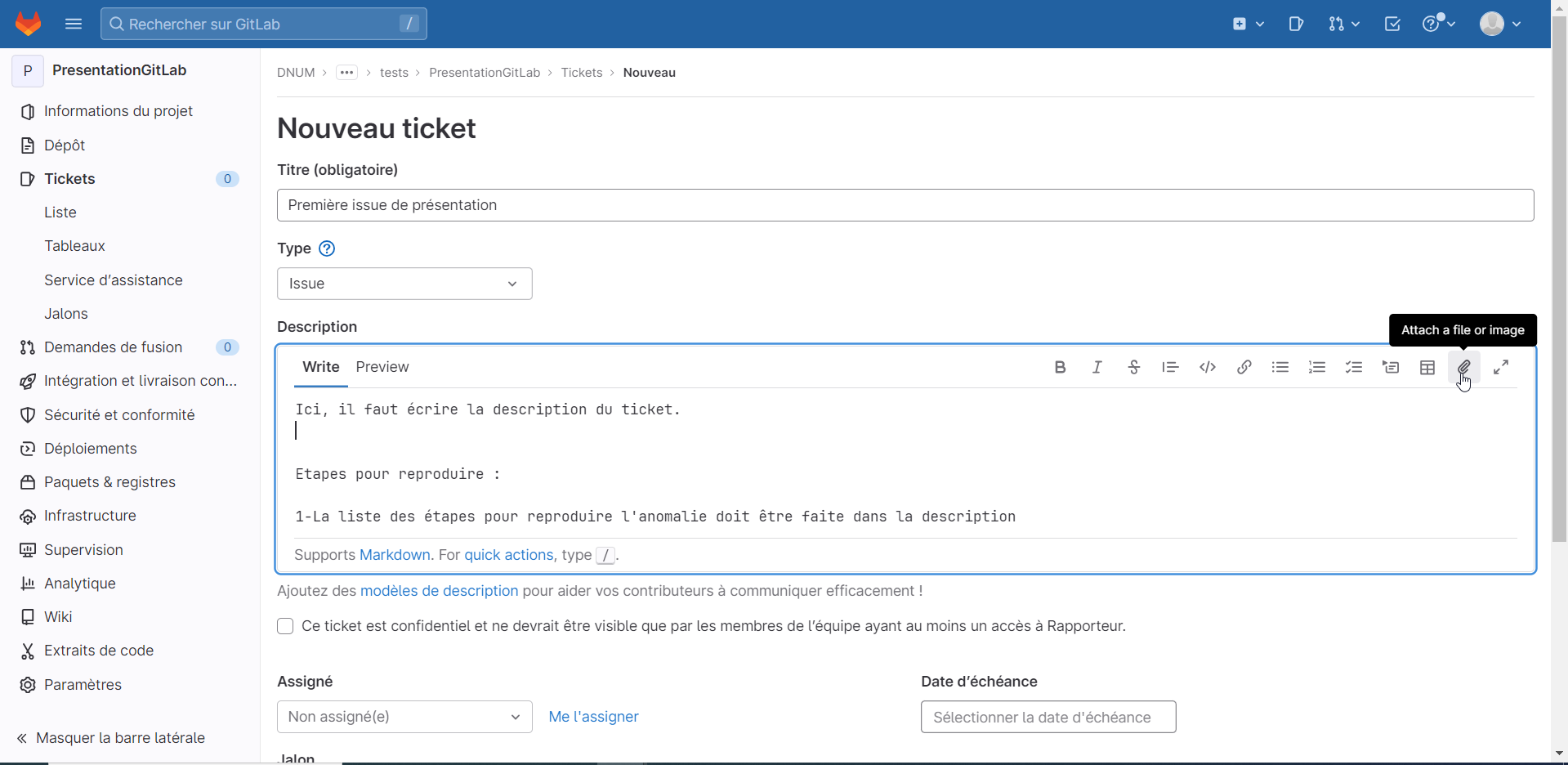[[_TOC_]]
# Guide-bonnes-pratiques-gilab-issue
## Prise en main rapide
### Comment changer la langue
Pour **changer la langue**, il faut :
>- cliquer sur l'icône profil en haut à droite
>- sélectionner "Préférences" (ou "Preferences" si l'application est en anglais)\
>
>- dans la partie "Localisation" (ou "Localization"), modifier le champ "Langue" (ou "Language")
>- sauvegarder avec le bouton "Save changes"\
>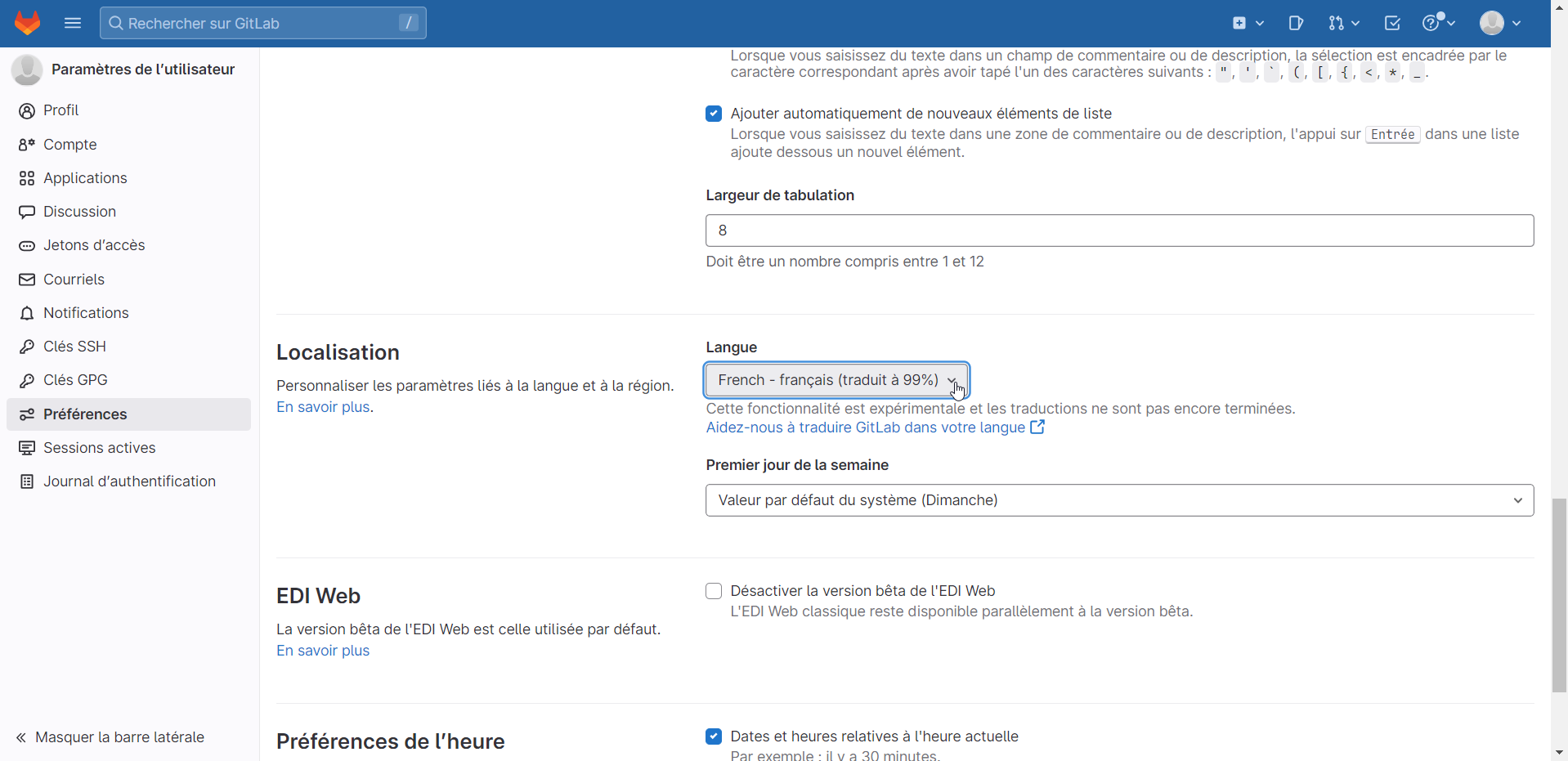
La suite de ce document se base sur la version française de GitLab.
### Comment changer les paramètres de notifications
Pour **changer les paramètres de notifications**, il faut :
>- cliquer sur l'icône profil en haut à droite
>- sélectionner "Modifier le profil"\
>
>- dans le menu de gauche, cliquer sur "Notifications"
Vous pouvez ensuite :
>- modifier le niveau de notification global\
>
>- modifier le niveau de notification pour un groupe en particulier\
>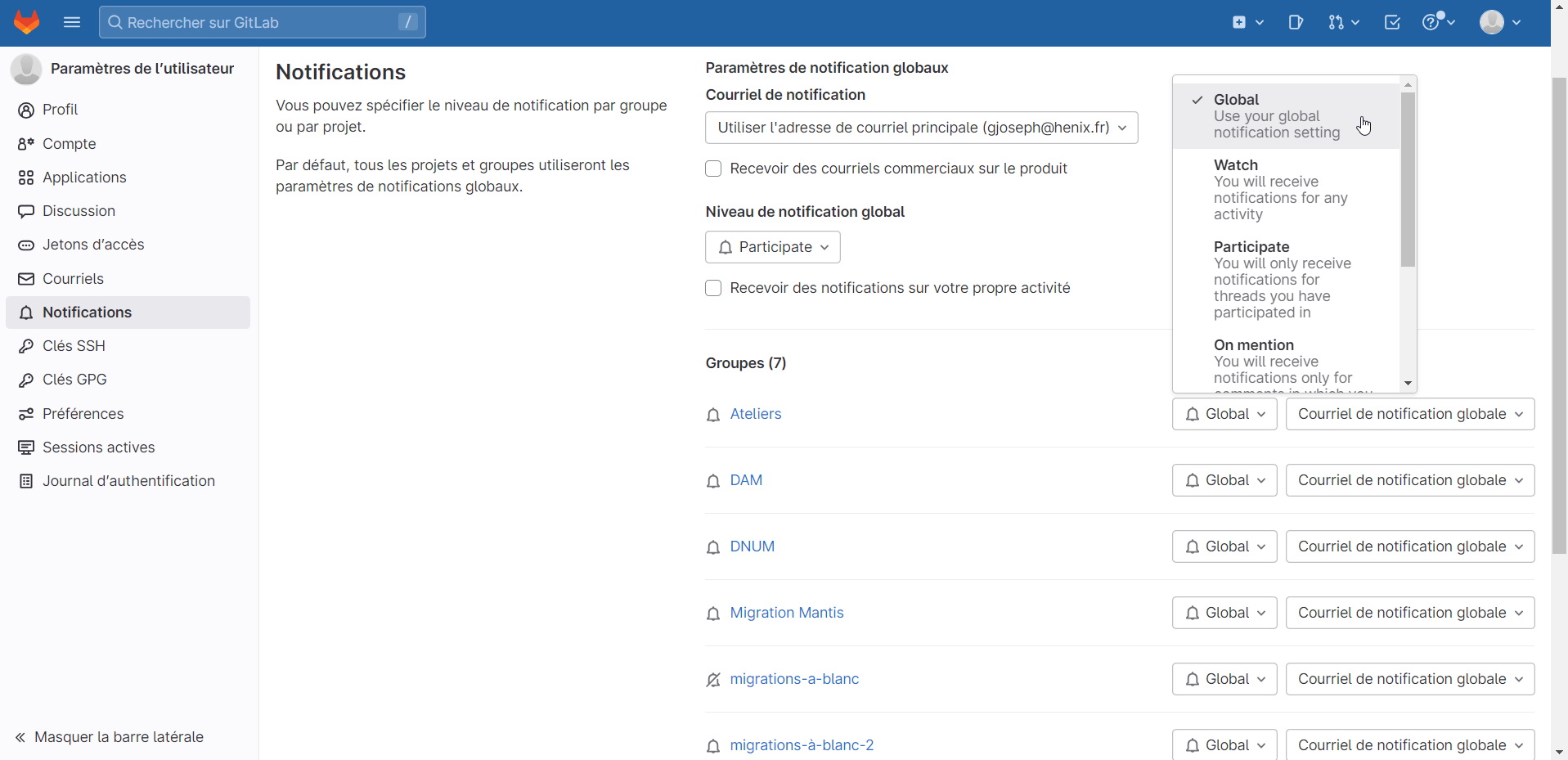
### Comment afficher les tickets
Pour l'**affichage classique des tickets**, il faut :
>- dans le menu de gauche, passer la souris sur "Tickets"
>- dans le sous menu qui s'affiche, cliquer sur "Liste"\
\

La page affiche par défaut uniquement les tickets ouverts, il est possible d'accéder aux tickets fermés ou à tous les tickets via le menu en haut de la liste.\
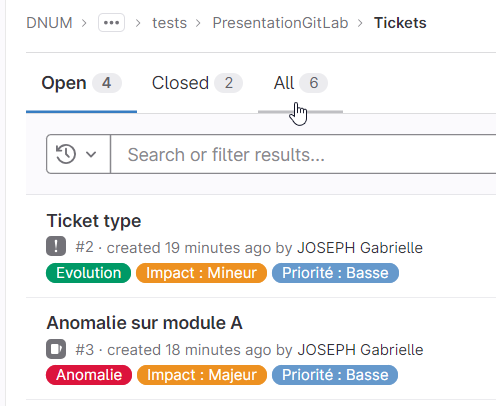
### Recherche de tickets
En haut de la liste des tickets il y a un champ de recherche.
Il est possible de **faire une recherche par l'id du ticket**. Dans ce cas, il ne faut pas oublier le "#" devant le numéro d'id.\

Il est aussi possible de faire une recherche par d'autres critères, par étiquette par exemple.
Pour **faire une recherche par étiquette** il faut :
>- cliquer dans le champ de recherche
>- dans le sous-menu, cliquer sur "label"\
>
>- dans le sous-menu, cliquer sur l'opérateur logique de votre choix ("is" dans notre cas)\
>
>- dans le sous-menu, sélectionner l'étiquette de votre choix\
>
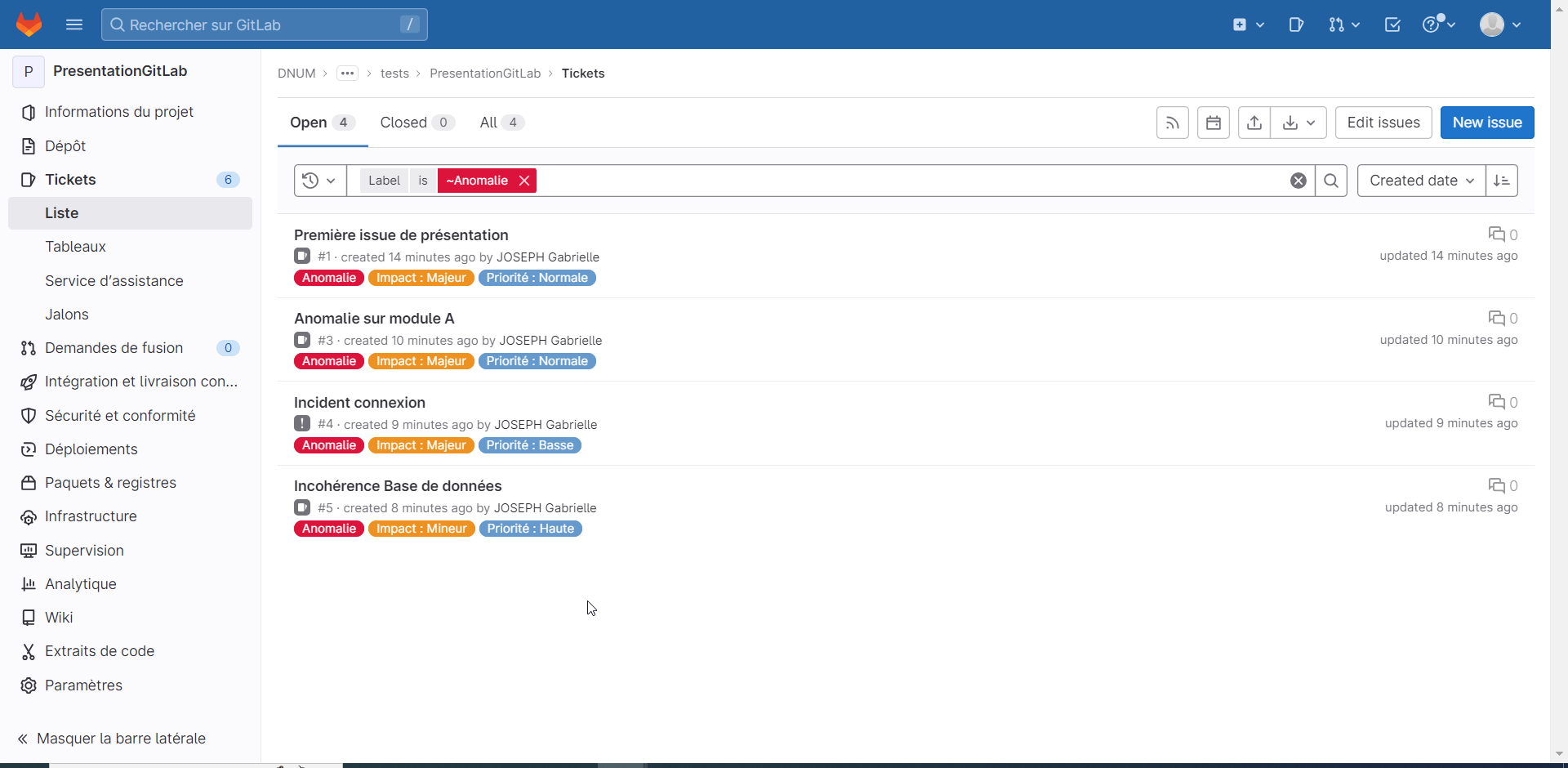
### Utilisation des tableaux
Les tableaux sont un type d'affichage des tickets. On peut y accéder dans le menu de gauche > Tickets > Tableaux.
Dans le tableau par défaut, les tickets sont rangés dans deux listes : les tickets ouverts et les tickets fermés.\
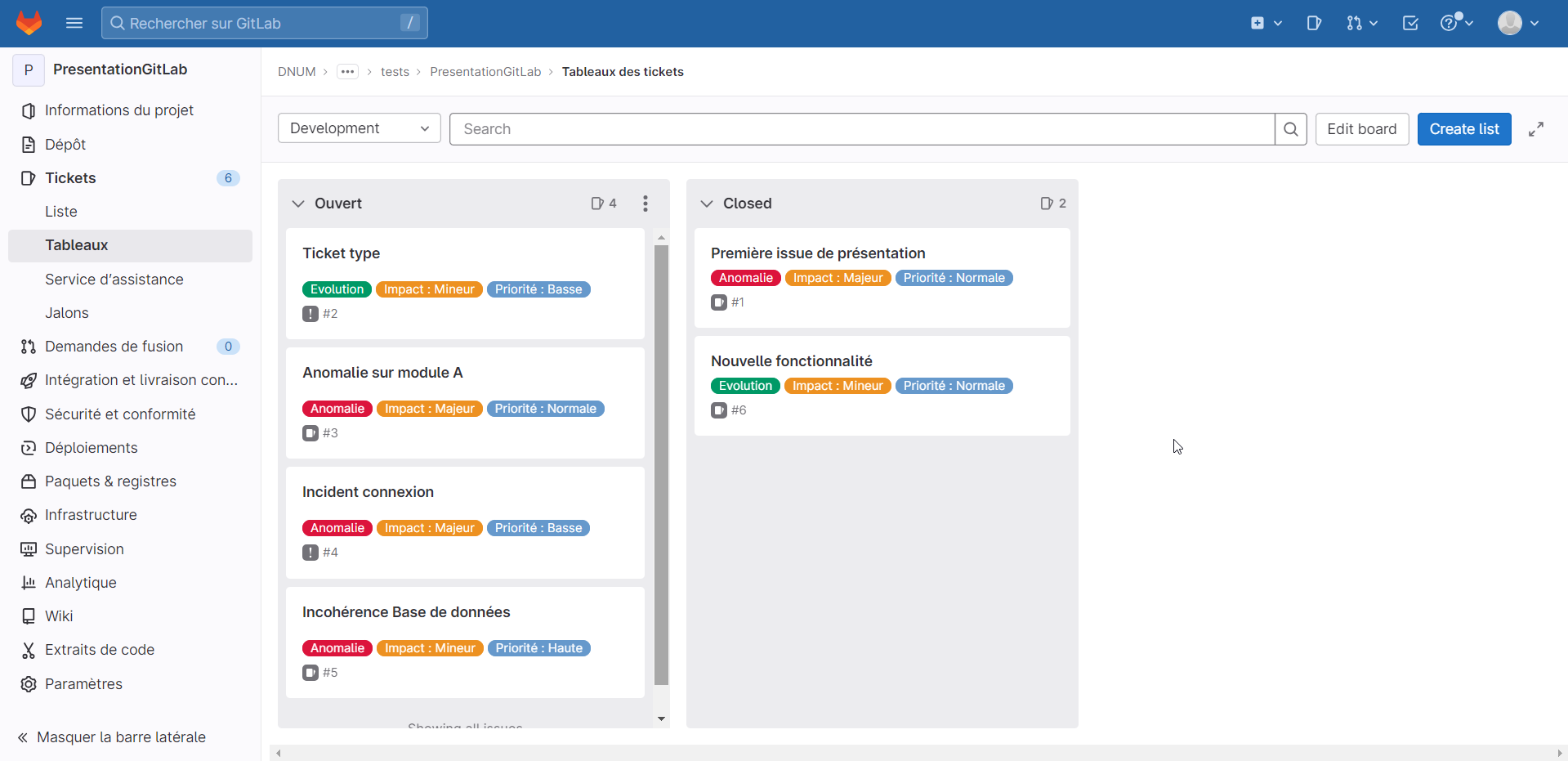
Il est possible de créer de nouveaux tableaux avec d'autres types de listes, comme un tableau avec les différents niveaux de priorités par exemple.\
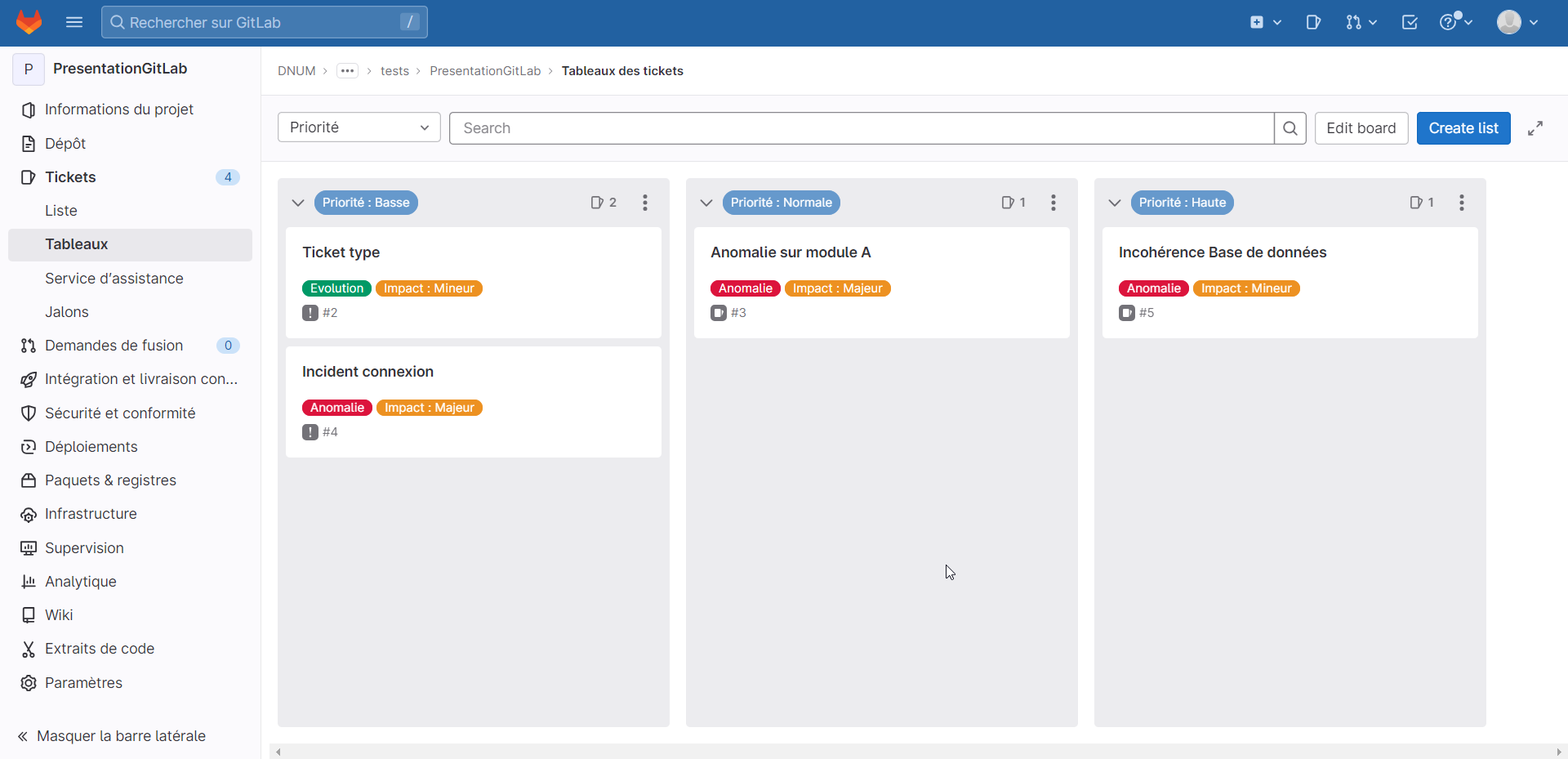
Pour **créer un nouveau tableau personnalisé**, il faut :
>- dans le menu déroulant "Switch board" à côté de la barre de recherche, cliquer sur "Create new board"\
>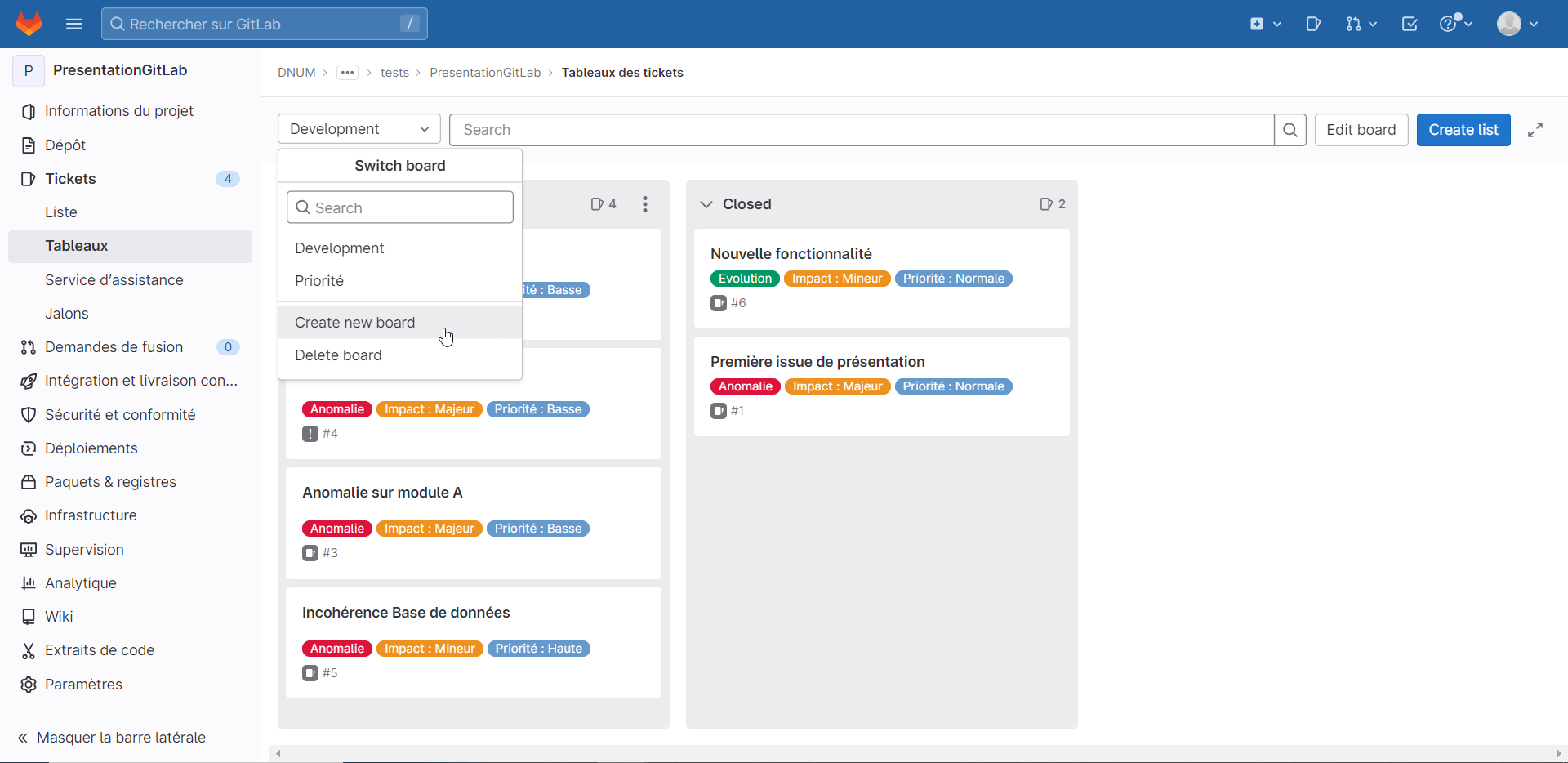
>- dans le pop-up "Create new board", saisir un titre et décocher les options "Show the Open list" et "Show the Closed list"
>- cliquer sur "Create board"\
>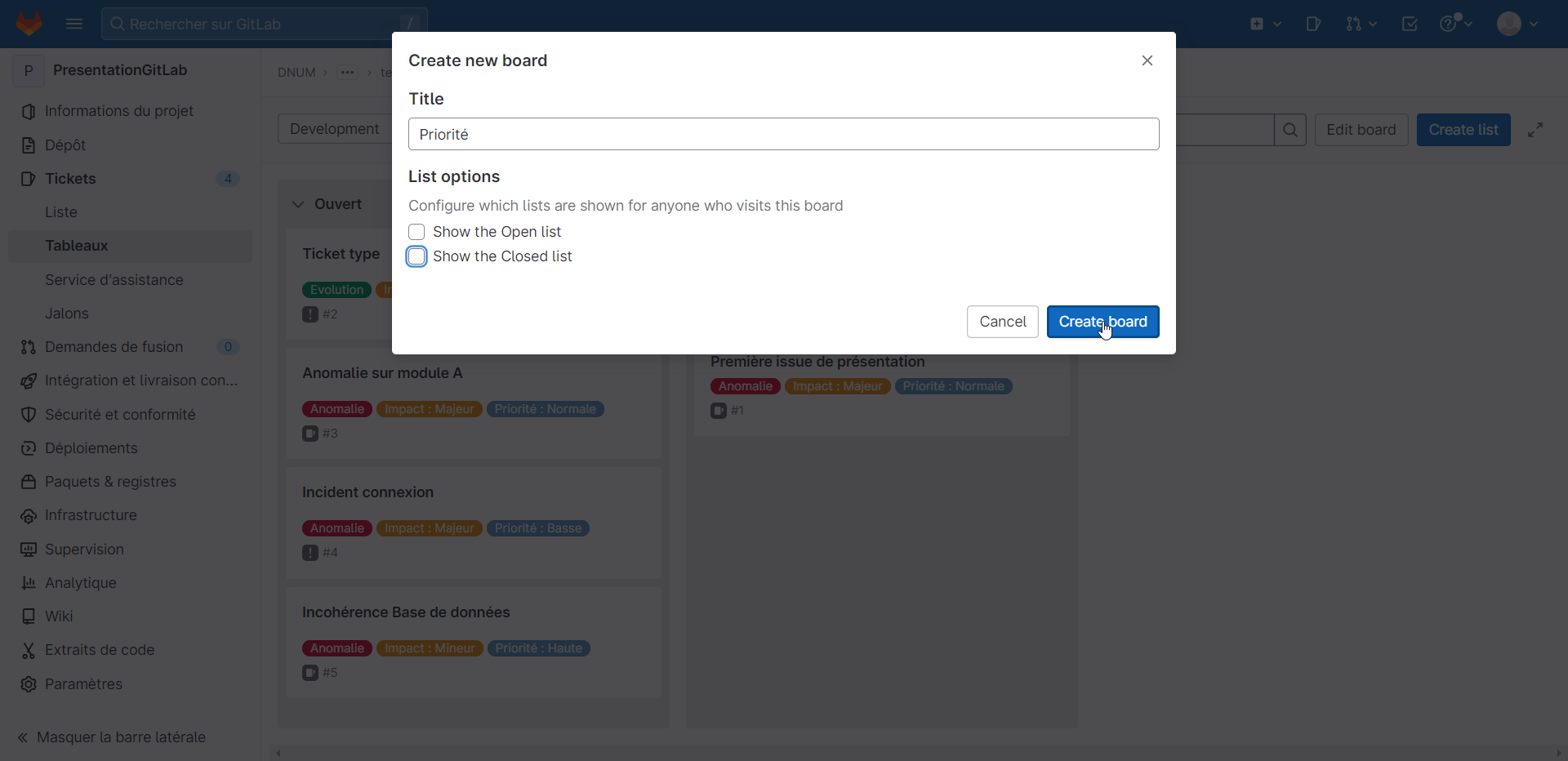
Pour **ajouter une liste dans un tableau**, il faut :
>- cliquer sur le bouton "Create list" à droite de la barre de recherche\
>
>- dans l'encadré "New list", sélectionner un label dans le menu déroulant "Select label"\
>
Il est possible d'ordonner les tableaux avec un cliquer-glisser.\
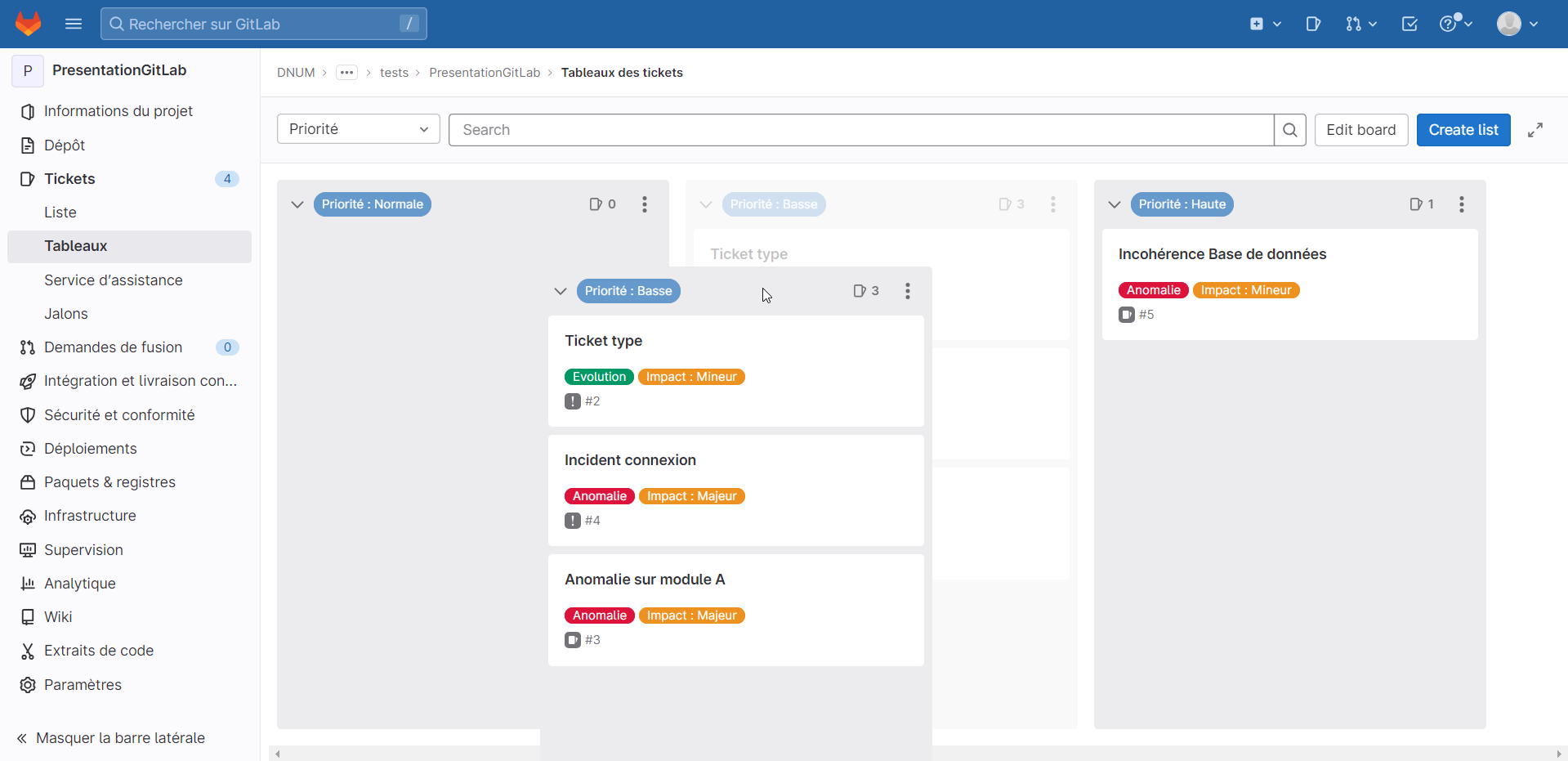
Il est également possible de changer un ticket de liste avec un cliquer-glisser. Le statut ou l'étiquette du ticket sont automatiquement modifiés pour correspondre à la liste dans laquelle il a été glissé.\
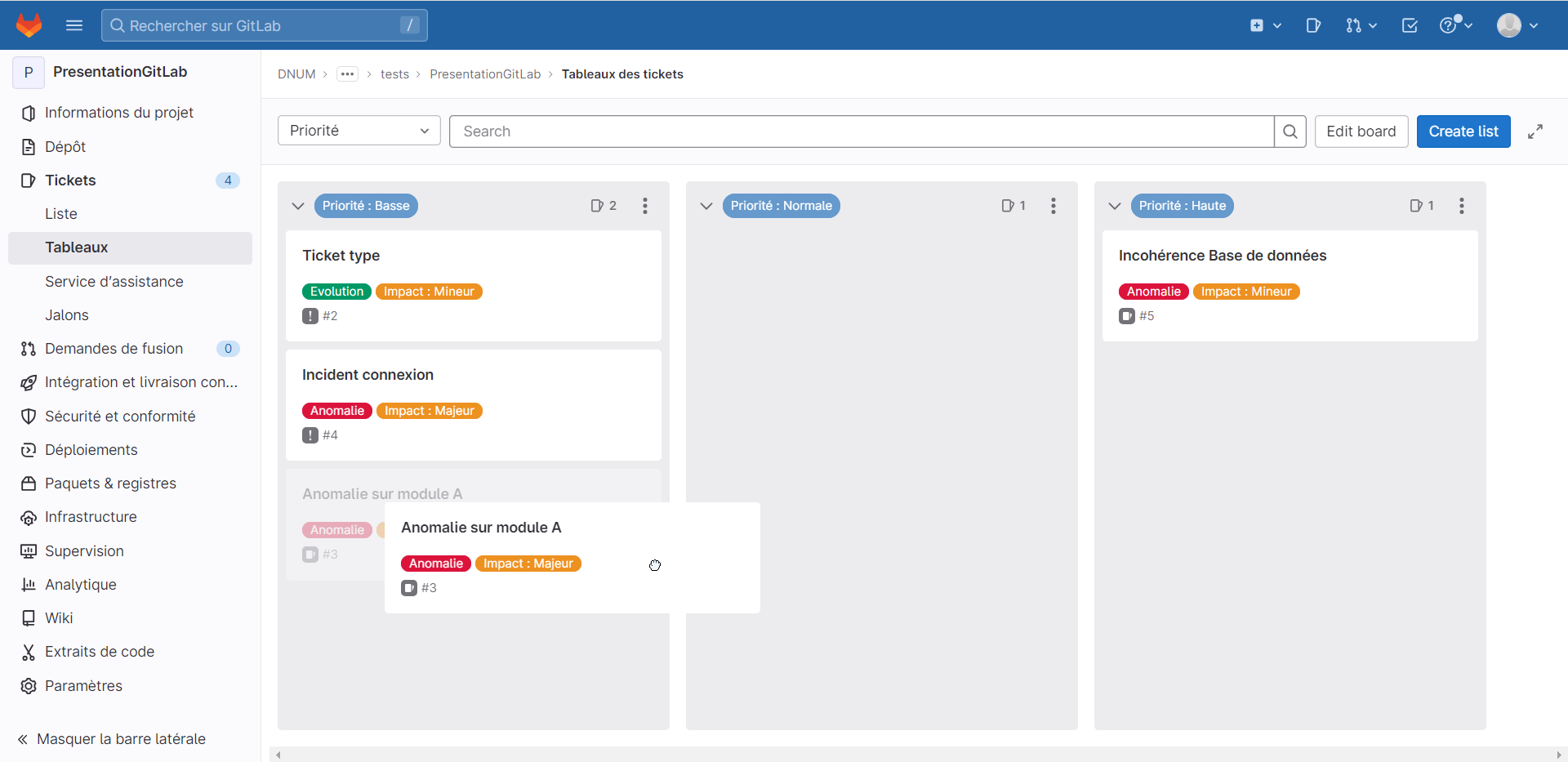
## Bonnes pratiques
### Création de ticket
Pour **créer un nouveau ticket**, il faut cliquer sur le bouton "New issue" sur la page de liste des tickets.
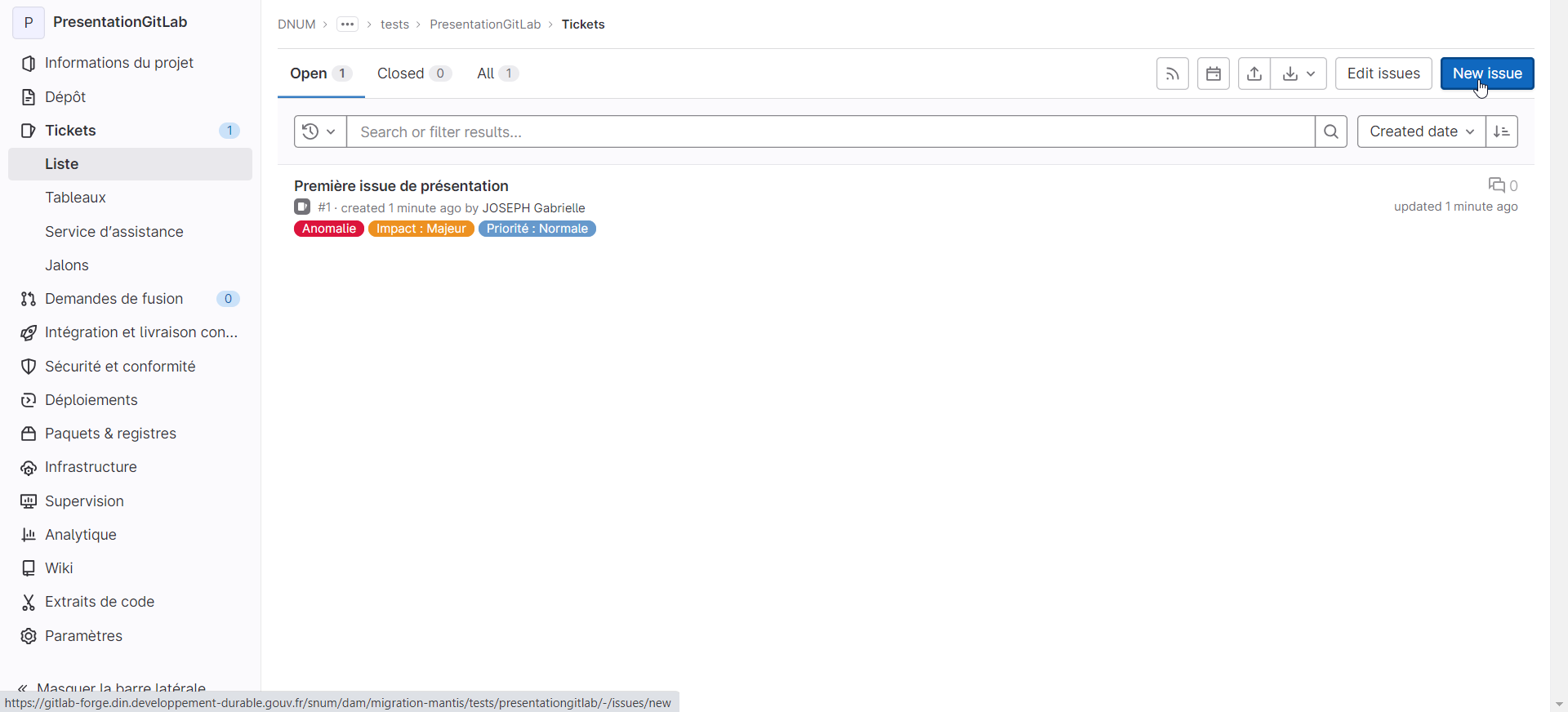
Les seuls champs obligatoires sont le titre et le type, mais nous vous conseillons de renseigner au minimum ces champs :
>- Titre
>- Type
>- Description (en incluant les étapes pour reproduire)
>- Une étiquette pour chacune de ces catégories :
>>- *Anomalie* ou *Evolution*
>>- Impact (*Impact : Mineur* ou *Impact : Majeur* ou *Impact : Bloquant*)
>>- Priorité (*Priorité : Basse* ou *Priorité : Normale* ou *Priorité : Haute*)\
>>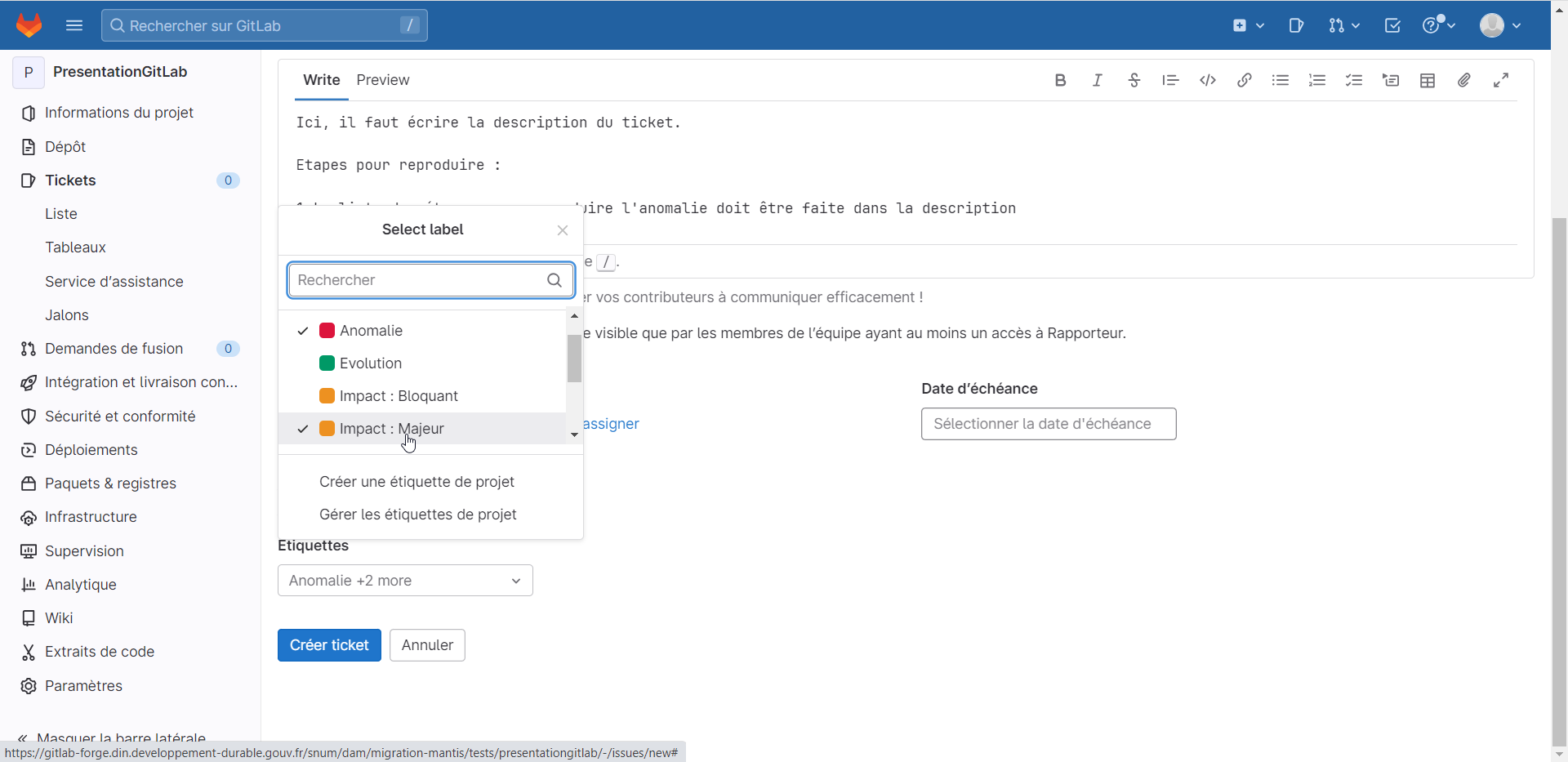
Il y a deux options pour le **type de ticket** : *issue* qui correspond à une anomalie en recette, et *incident* qui correspond à une anomalie en production.
Pour **créer de nouvelles étiquettes**, il faut :
>- dans le menu de sélection d'étiquette, cliquer sur "Créer un étiquette de projet"\
>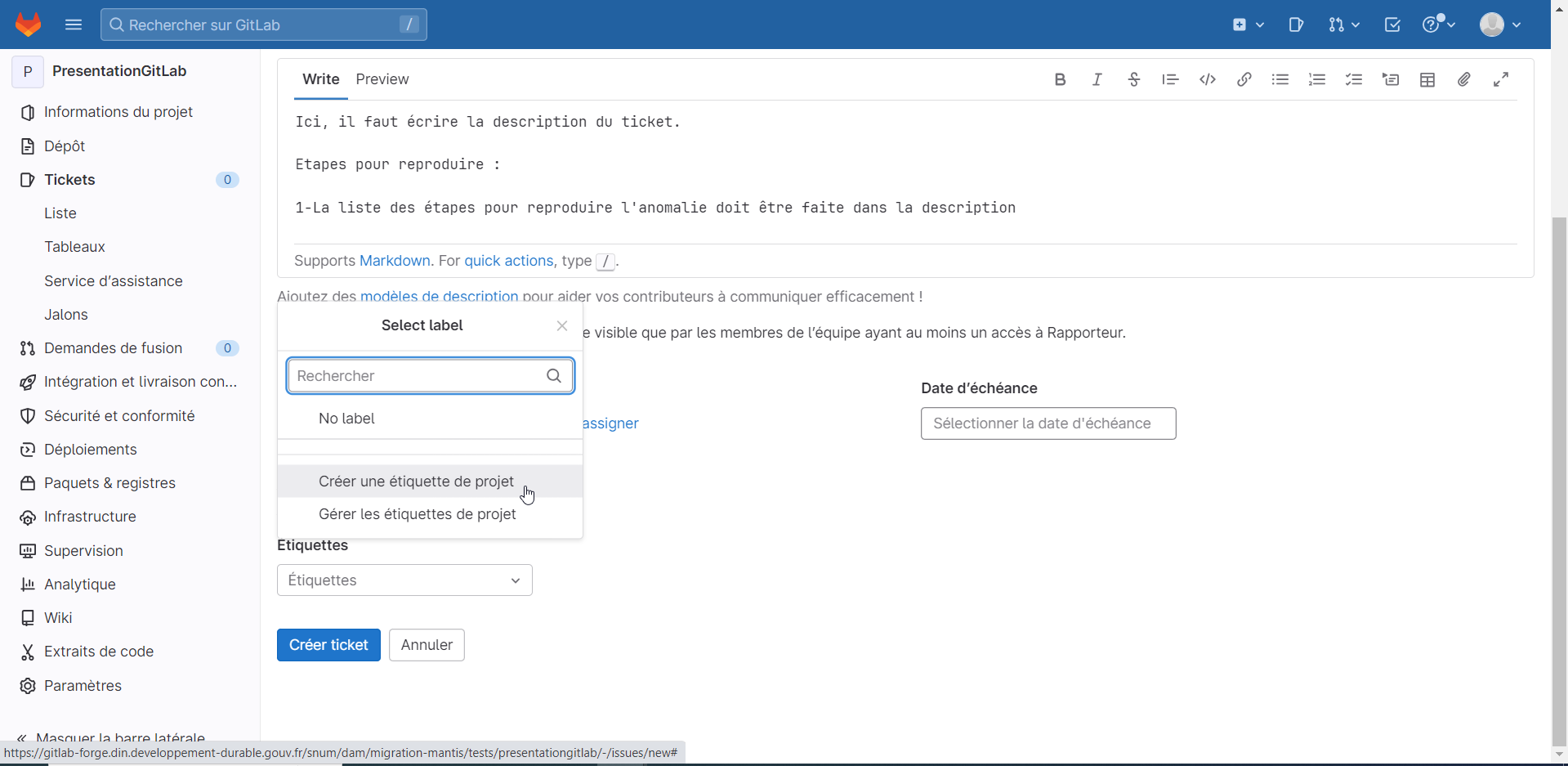
>- donner un titre à l'étiquette
>- sélectionner la couleur de l'étiquette
>- cliquer sur le bouton "Créer"\
>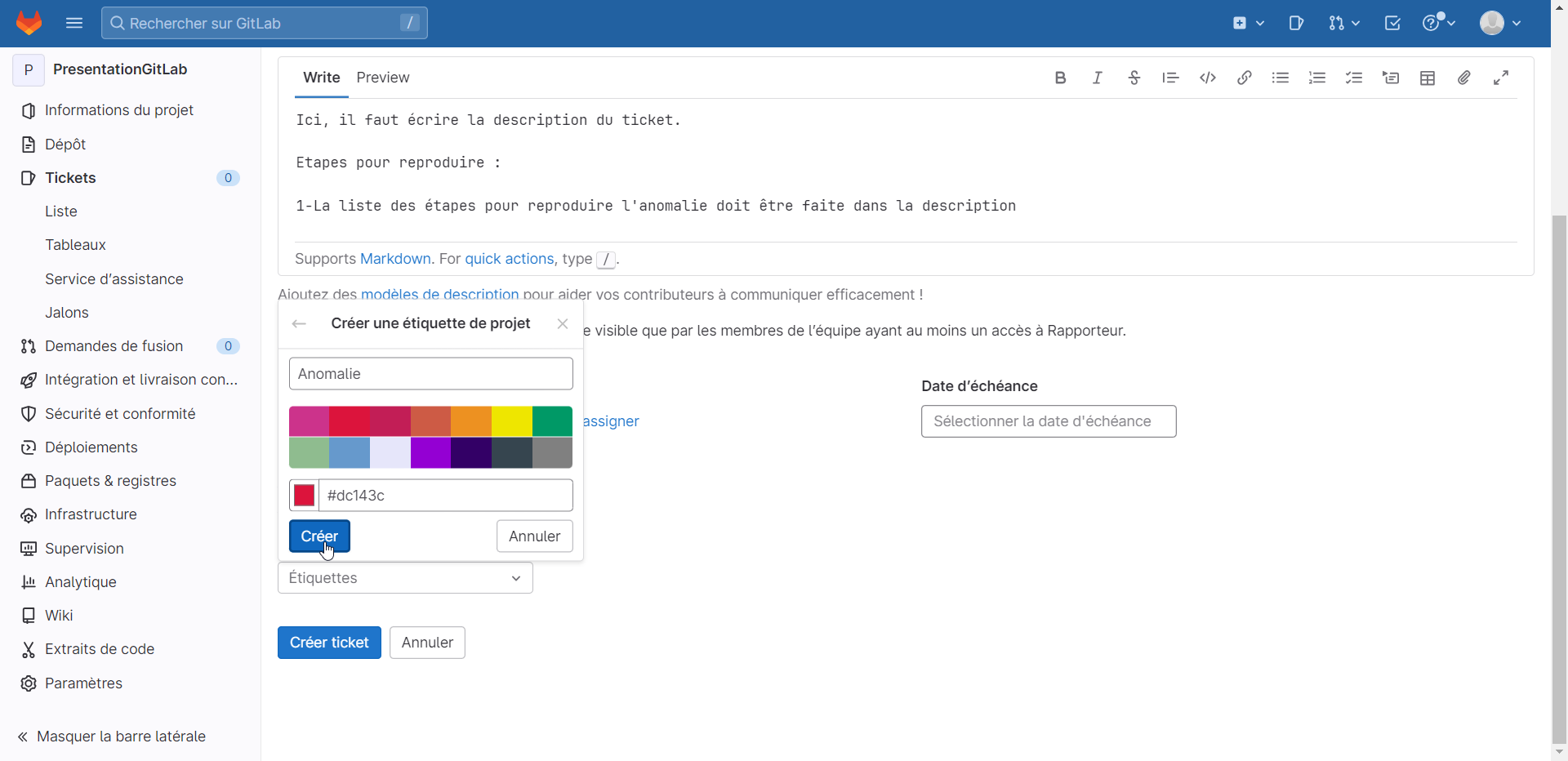
Pour **ajouter un document ou un image** à la description, il faut cliquer sur l'icône trombone de l'encadré description.\